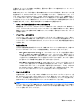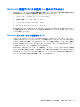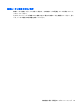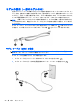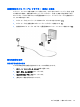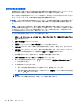Notebook Computer User Guide-Windows Vista
Table Of Contents
- 機能
- ネットワーク
- ポインティング デバイスおよびキーボード
- ポインティング デバイスの使用
- キーボードの使用
- ホットキーの使用
- システム情報を表示する
- [ヘルプとサポート]を表示する
- 画面の輝度を下げる
- 画面の輝度を上げる
- 画面を切り替える
- スリープを開始する(fn+f5)
- [QuickLock]を起動する(fn+f6)(一部のモデルのみ)
- Webブラウザーを起動する(fn+f7)(一部のモデルのみ)
- プリンターを起動する(fn+f8)(一部のモデルのみ)
- スピーカーの音を消す(fn+f7)(一部のモデルのみ)
- スピーカーの音量を下げる(fn+f8)(一部のモデルのみ)
- スピーカーの音量を上げる(fn+f9)(一部のモデルのみ)
- オーディオCDまたはDVDの前のトラックまたはチャプターを再生する(fn+f10)(一部のモデルのみ)
- オーディオCDまたはDVDを再生、一時停止、または再開する(fn+f11)(一部のモデルのみ)
- オーディオCDまたはDVDの次のトラックまたはチャプターを再生する(fn+f12)(一部のモデルのみ)
- ホットキーの使用
- 内蔵テンキーの使用
- 別売の外付けテンキーの使用
- マルチメディア
- 電源の管理
- ドライブ
- 外付けデバイス
- 外付けメディア カード
- メモリ モジュール
- セキュリティ
- コンピューターの保護
- パスワードの使用
- [Computer Setup]のセキュリティ機能の使用
- ウィルス対策ソフトウェアの使用
- ファイアウォール ソフトウェアの使用
- 緊急アップデートのインストール
- HP ProtectTools Security Manager(HP ProtectToolsセキュリティ マネージャー)の使用(一部のモデルのみ)
- セキュリティ ロック ケーブルの取り付け
- ソフトウェアの更新
- バックアップおよび復元
- Computer Setup
- マルチブート
- 管理および印刷
- 清掃のガイドライン
- 索引
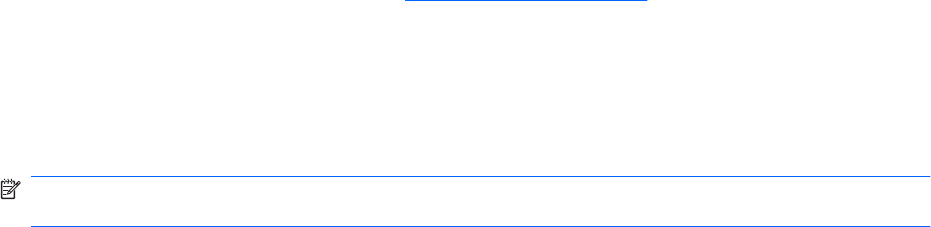
優先ネットワークに接続できない場合
Windows では、問題のある無線 LAN 接続を自動で修復できます。
●
タスク バー右端の通知領域にネットワーク ステータス アイコンがある場合は、そのアイコン
を右クリックして、メニューから[診断と修復]をクリックします。
Windows は、ネットワーク デバイスをリセットし、優先ネットワークの 1 つに再接続を試みま
す。
●
ネットワーク ステータス アイコンの上に[x]が表示されている場合は、1 つ以上の無線 LAN ド
ライバーまたは LAN ドライバーがインストールされているものの、コンピューターは接続され
ていない状態です。
●
ネットワーク ステータス アイコンが通知領域に表示されていない場合は、以下の操作を行いま
す。
1. [スタート]をクリックし、[検索の開始]ボックスに「ネットワークと共有」と入力します。
2. 検索結果の一覧から、[ネットワークと共有センター]をクリックします。
3. 左側の枠内で、[診断と修復]をクリックします。
[ネットワーク接続]ウィンドウが表示され、Windows は、ネットワーク デバイスをリセッ
トし、優先ネットワークの 1 つに再接続を試みます。
ネットワーク ステータス アイコンが表示されない場合
ネットワーク ステータス アイコンが無線 LAN 設定後に通知領域に表示されない場合は、ソフトウェ
ア ドライバーがなくなったか壊れています。また、[デバイスが見つかりません]という Windows エ
ラー メッセージが表示されることもあります。このような場合には、ドライバーを再インストール
する必要があります。
お使いのコンピューターの無線 LAN デバイス ソフトウェアの最新のバージョンを入手するには、以
下の操作を行います。
1. インターネット ブラウザーを開き、
http://www.hp.com/support/を表示します。
2. 国または地域を選択します。
3. [ドライバー&ソフトウェアをダウンロードする]オプションをクリックし、お使いのコンピュー
ターの製品名または製品番号を[製品名・番号で検索]フィールドに入力します。
4. enter キーを押し、画面の説明に沿って操作します。
注記: お使いの無線デバイスが、別途購入されたものである場合は、その無線デバイスの製造元の
Web サイトで最新のソフトウェアを確認してください。
現在のネットワーク セキュリティ コードが使用できない場合
無線 LAN に接続するときにネットワーク キーまたは SSID の入力を求めるメッセージが表示された
場合、そのネットワークはセキュリティ設定によって保護されています。セキュリティ設定で保護さ
れているネットワークに接続するには、現在のコードが必要になります。SSID およびネットワーク
無線接続に関する問題のトラブルシューティング
23